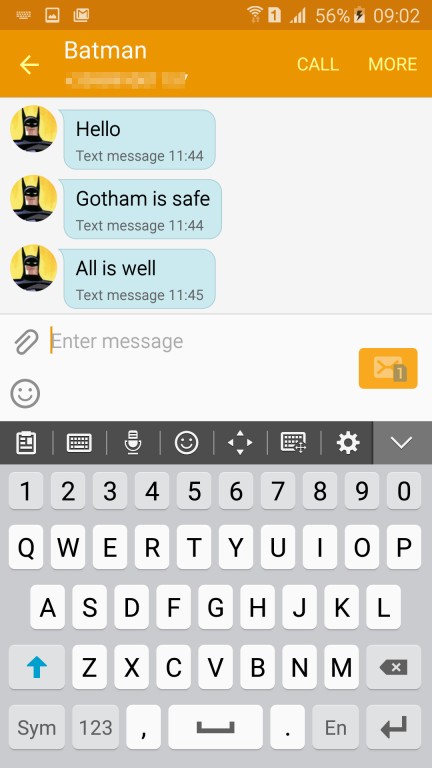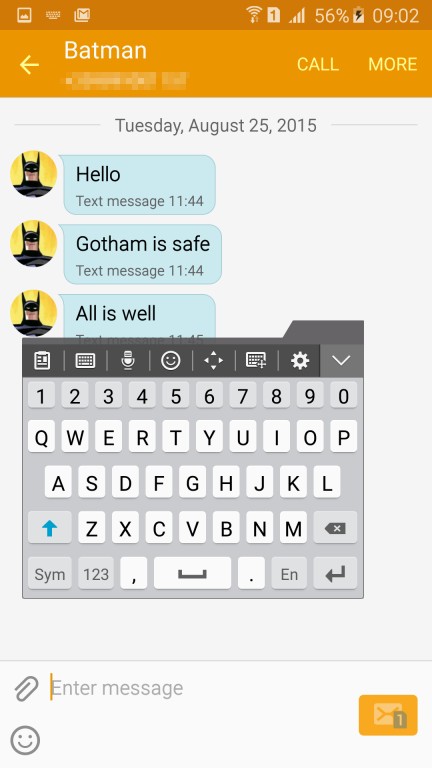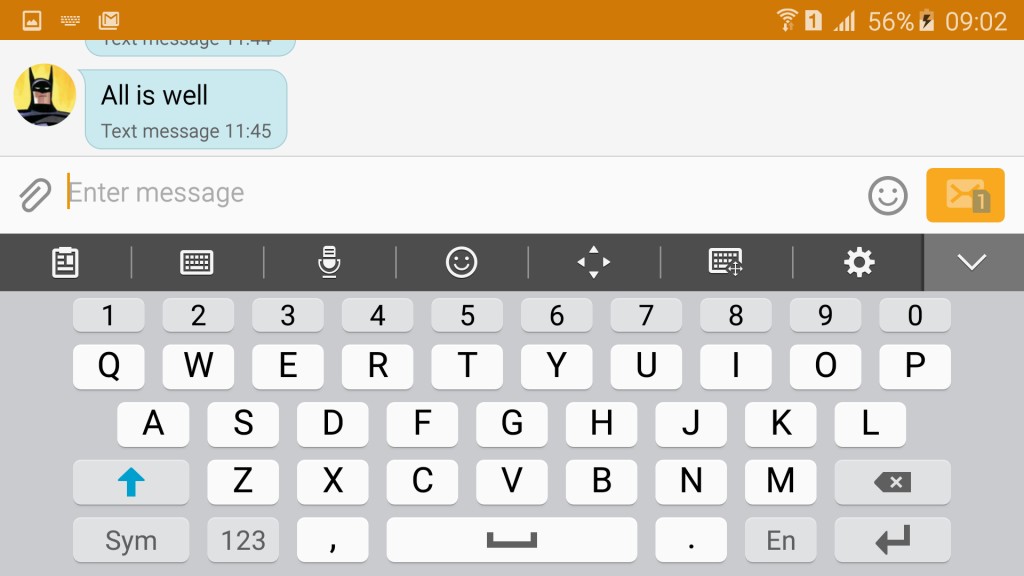通訊錄與撥號程式
Galaxy A8 收訊強、通話中的音量清楚,如果有裝兩張 SIM 卡的話你可以在這裡切換想要使用的電信系統,並可以在下拉通知中心那裡設定哪張 SIM 卡為預設。檢視連絡人列表向右或向左撥號與傳簡訊時,就會使用預設電信服務撥號或傳簡訊出去。在 SIM 卡管理員的設定你可以關閉「雙卡待機」模式以節省電源。有通話記錄、我的最愛連絡人、所有連絡人分頁。檢視撥號、簡訊傳送記錄時,會顯示是使用哪一張 SIM 卡。
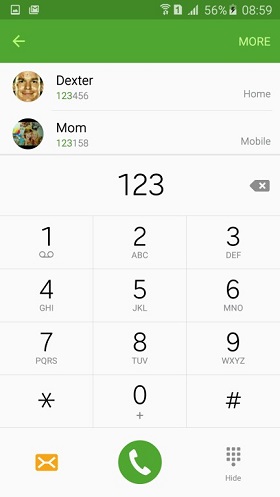
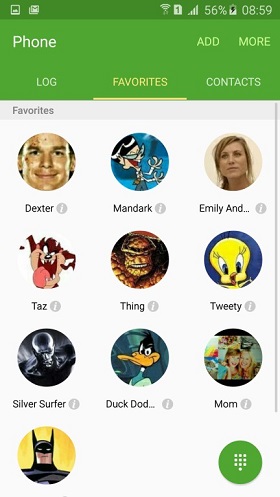
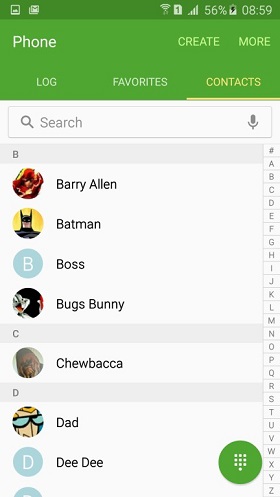
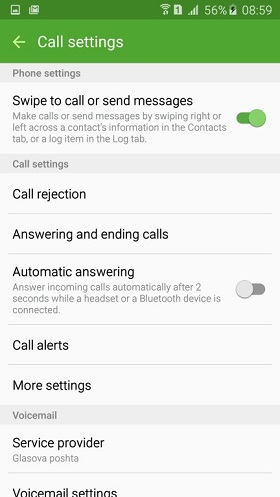
撥號介面 • 我的最愛連絡人 • 所有連絡人 • 撥號設定
連絡人支援搜尋功能及按字母順序排列,可以讓你快速捲動到以該字母命名開頭的連絡人。連絡人的資訊卡片變的更簡潔,卡片上方是大頭貼,向下滑動可帶出整張大頭貼,大頭貼下方是該位朋友的連絡資訊,有對應的按鈕讓你直接撥號、傳簡訊、寫 email 給對方。這裡也會列出你與對方最近一次的通話或傳訊記錄。檢視連絡人清單時在連絡人上面作向左滑動可直接撥號給他/她,向右滑動可直接傳簡訊給他。
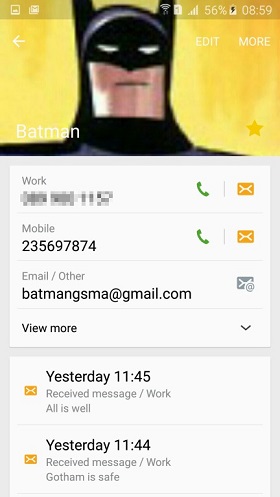
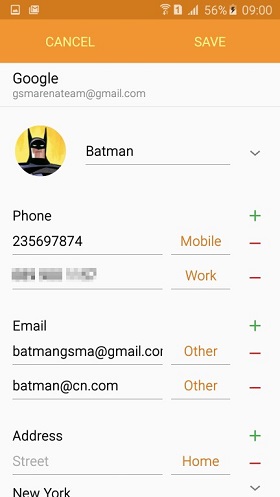
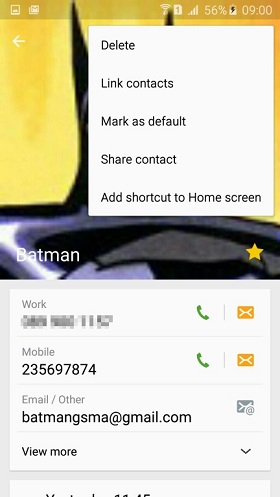
拒接來電功能可以讓你封鎖特定號碼的來電或是拒接不在通訊錄內的號碼來電。而「勿擾模式」可以將手機設定在特定時段內不讓它響鈴或震動,並設定例外清單 - 清單內的連絡人即使在「勿擾模式」下他的來電或簡訊通知還是會讓手機發出鈴聲或震動,避免我們錯過。
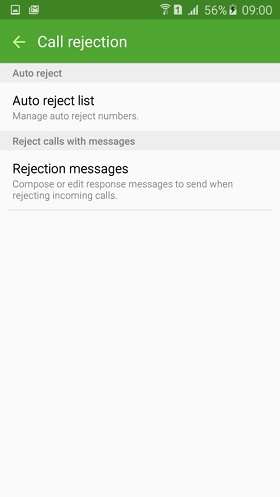
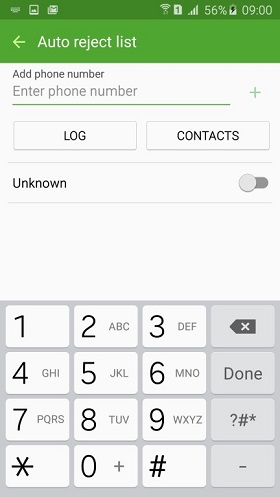
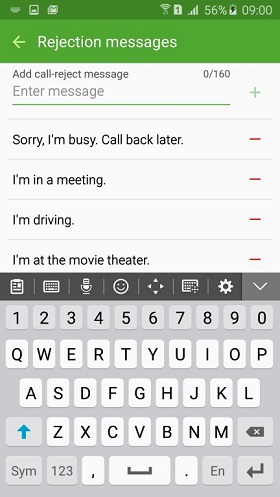
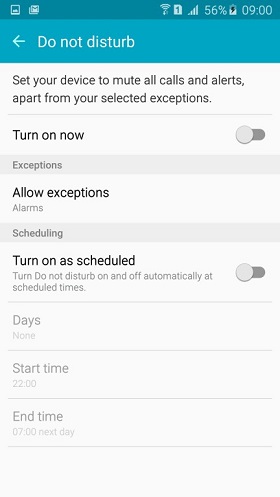
設定垃圾來電過濾 • 設定自動拒接 • 設定拒接來電時給對方的簡訊 • 勿擾模式
三星習慣在他們家的手機採用單一喇叭,Galaxy A8 的喇叭表現比 A7 好一些,但沒有 Note 系列優秀,然而你從內建的鈴聲中挑選比較大聲的,那麼在吵雜的環境下就比較不會漏接來電。
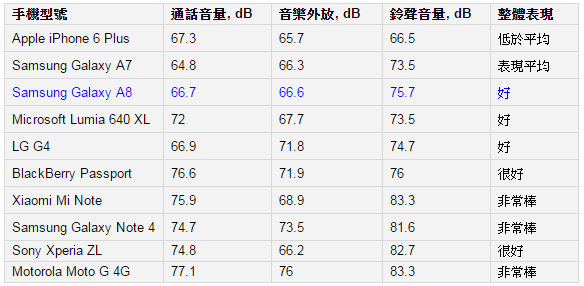
簡訊程式
預設簡訊程式是三星自己的版本,介面簡潔,可以自訂字體大小、背景、對話泡泡樣式。最上層一排為重要連絡人的小頭貼,這一排下方是全部訊息串的列表,閱讀訊息時可以滑動觸控進行字體放大、縮小檢視。朋友若在簡訊中傳送照片或影片,這些多媒體檔會被整理到「相簿」、「影片」資料夾。撰寫文字簡訊時,「Attach 附件」按鈕可讓你加入各種多媒體檔案。當有簡訊進來時訊息會彈跳在上方,你可以在這個彈窗上快速的回覆它。
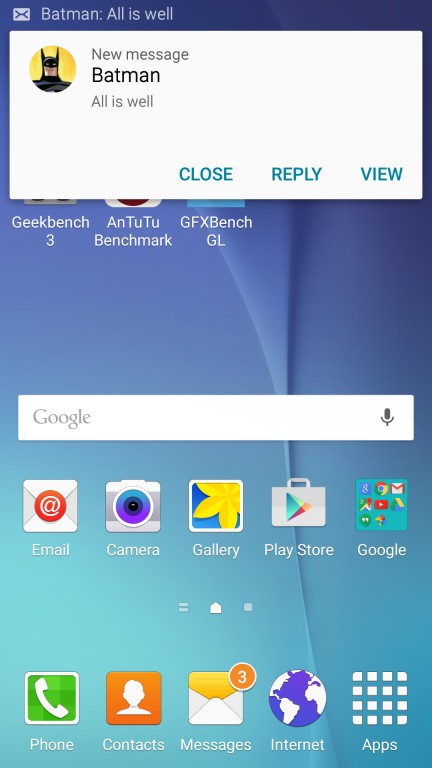
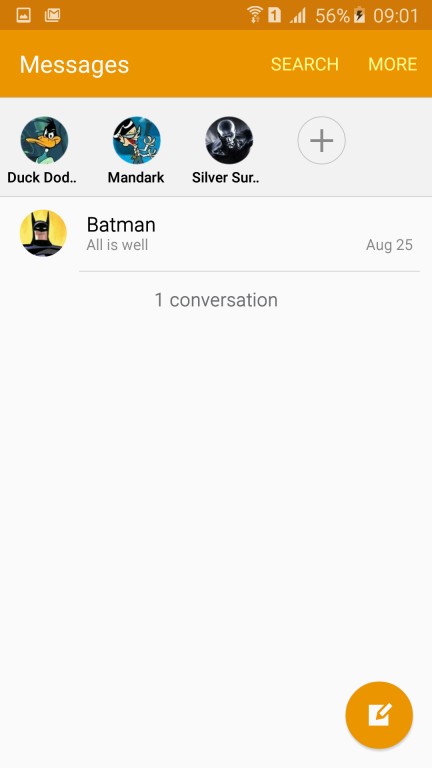
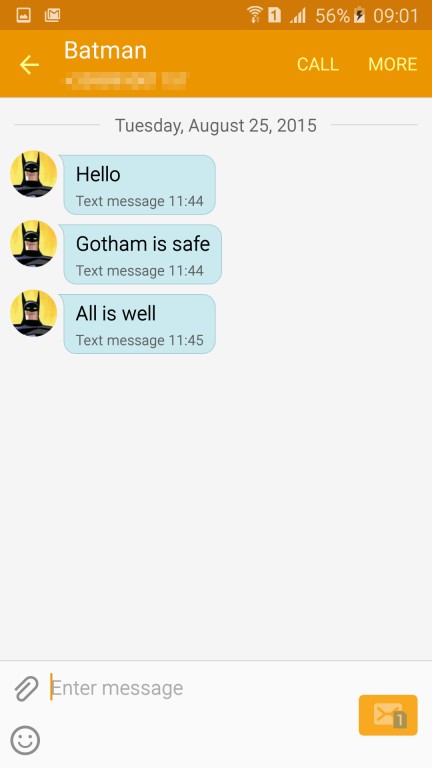
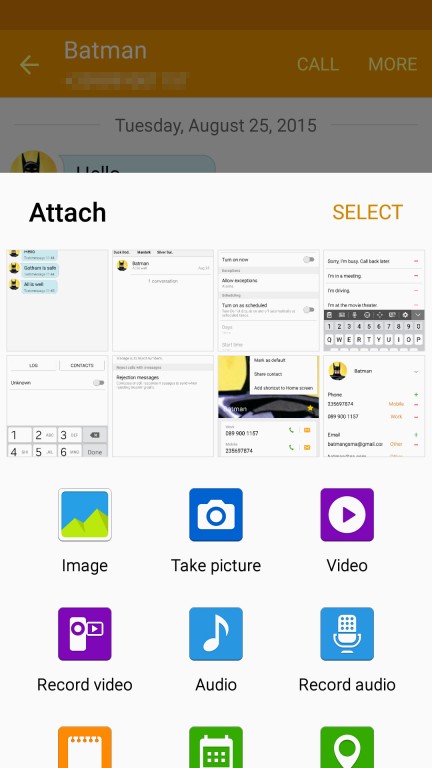
簡訊程式也有內建垃圾訊息過濾功能,讓你將特定號碼傳過來的簡訊自動歸納到垃圾桶。或是設定簡訊中含有特定文字時也會歸納到垃圾桶。此外還能預約訊息傳送的時間。
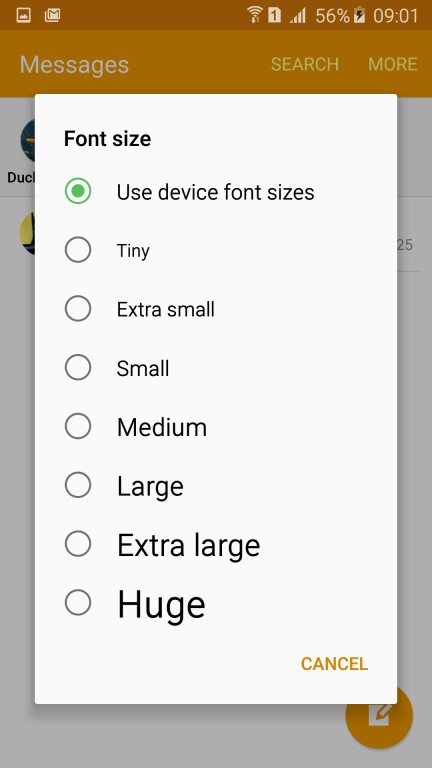
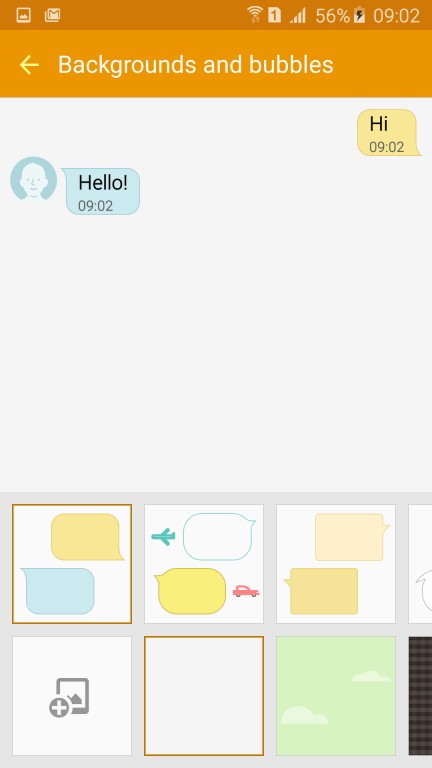
自訂外觀 • 設定對話泡泡風格
三星內建的 Email 程式跟上述簡訊程式長的幾乎一樣,最上方是重要連絡人列表,讓你可以快速檢視來自這些朋友的信件。如果在此設定多個 email 帳號,這些帳號的信件會通通放在同一個收件匣裡。
Gmail 也有預載在系統裡,可以設定多個帳號進行收信(支援 Google 帳號或其它的郵件服務),然而若要檢視不同帳號信件就得先切換到該帳號才行。
系統使用的三星鍵盤最上方有獨立的數字列,這個鍵盤會學習你的輸入習慣;會依照你對不同連絡人有不同的的用字遺詞來學習,並定期將這些差異更新到字庫,例如你與女朋友對話用字的風格會跟與好友對話的用字遣詞不一樣,鍵盤就會去分析之間的差異,有助於日後的你輸入時提供適當的候選字預測。此外,在鍵盤上向左或向右滑動可以控制文字輸入區的游標,或是設定選擇輸入法。鍵盤還可以設定高度,例如將它調低好讓文字輸入區域變大,或是使用漂浮迷你鍵盤。此外還能設定快速輸入,比如事先設定好「brb」等於「be right back - 馬上回來」的意思,或是指定數字「1」為「好久不見」。

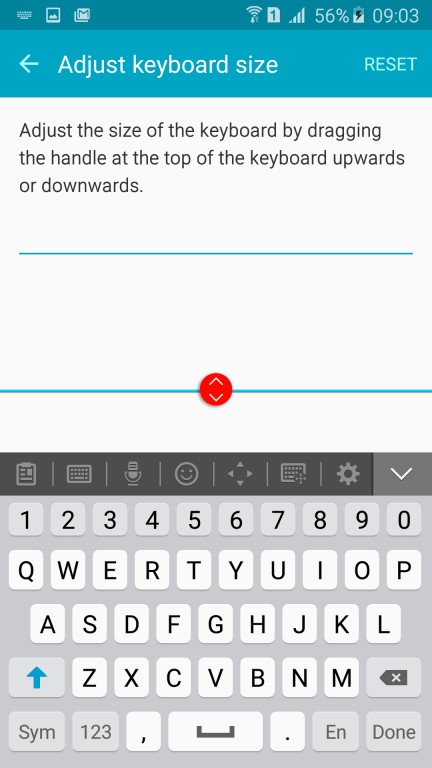
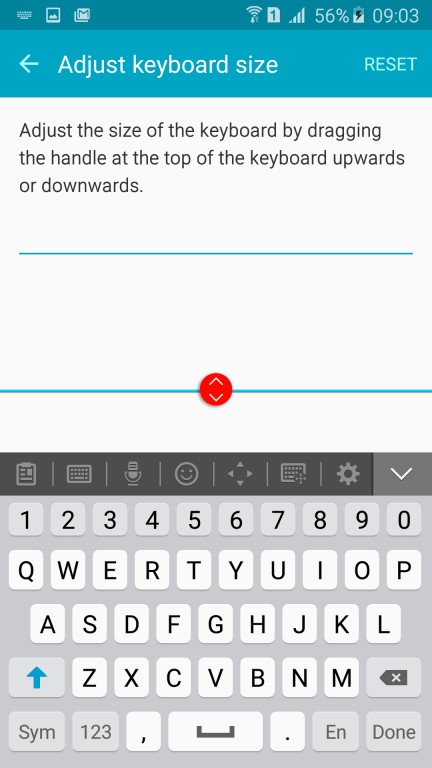
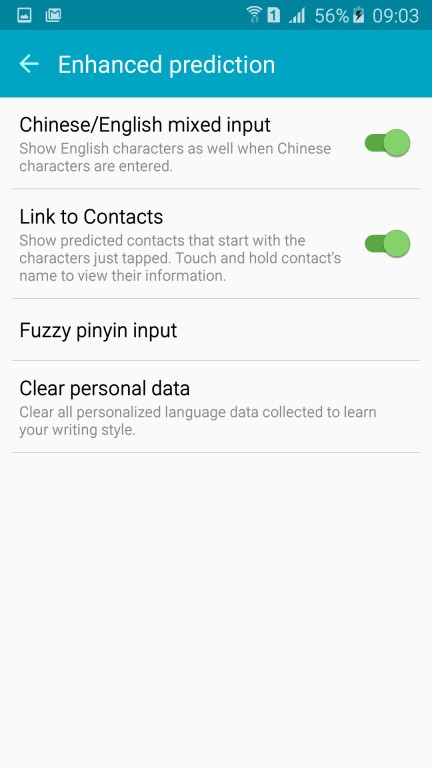
設定快速輸入 • 設定滑動輸入 • 調整鍵盤高度 • 設定文字預測
在鍵盤上可以作向左或向右滑動,用來移動文字輸入區內的游標,或是設定選擇輸入法。